A Windows 7 telepítése - lépésről lépésre
A téma önálló telepítése a Windows. Az egyik legnépszerűbb a felhasználók körében PC-k és laptopok.
Előbb vagy utóbb mindenki szembesül, hogy telepíteni vagy újratelepíteni az operációs rendszert, majd indítsa el a keresést a barátok, akik meg tudja csinálni. Gyakran ilyen barátai ezt a szolgáltatást a pénz, és mit kell tenni a piacon van igény, és ezért ez teheti.
Nos, azt javaslom, hogy megtanulják, hogyan kell megbirkózni ezzel a feladattal, és nem szórja a pénzt. A telepítéshez szükség van a lemezen vagy flash meghajtót a Windows forgalmazás. Cikkek, amelyek hasznosak lehetnek, ha nem tudja, hogyan kell írni egy lemezt, és hogyan kell tenni a boot CD-ROM:
Tehát, ha készen áll, akkor kezdődik. Adok egy tanácsot, ha a Windows egy laptop, akkor írja le a termék kulcs egyszerre, hogy ne kapcsolja a telepítési folyamat során.
Majd telepíteni a Windows 7 USB-meghajtóról, a beállításokat a BIOS vannak kitéve, így amint a számítógép újraindítása az én elindul a telepítés. Ha a telepítést a CD-t, az elején, akkor lehet, hogy nyomjon meg egy gombot a billentyűzeten, hogy erősítse meg a telepítés indításakor

Az elején, akkor arra kérjük, hogy válassza ki a nyelvet, elmegyek, az „orosz” és kattintson a „Tovább”
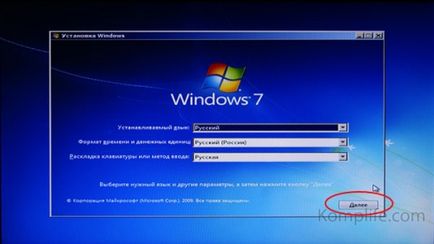
Itt minden világos, az egyik az „Install” gombra

Fogadja el a licencszerződést

Ebben a lépésben azt kellene választani, hogy frissítse a meglévő Windows vagy egy új, (teljes) telepítés, úgy döntök, a második lehetőség

Itt legyen különösen óvatos, a merevlemez két részre van osztva (C :) és (D :), valamint a jelen egy kis rendszer partíció, melynek mérete 100 Mb. A megfelelő telepítés, ha újratelepíti a meglévő rendszert, azt javasoljuk, hogy formázza a rendszer meghajtót, amelyre a Windows telepítve van, és ez a kis rész. Minden fontos adat azt korábban szenvedett a meghajtó (D :), ne érjen hozzá! Kattints a linkre „Disc Setup”
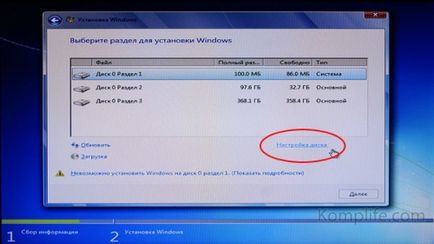
Most már viszont, hogy válassza ki a megfelelő meghajtót, majd kattintson a „Format” (Légy óvatos, minden adat véglegesen törlődik, kivéve azokat előre!)
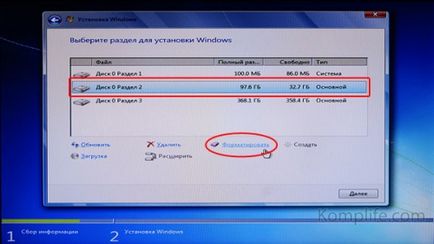
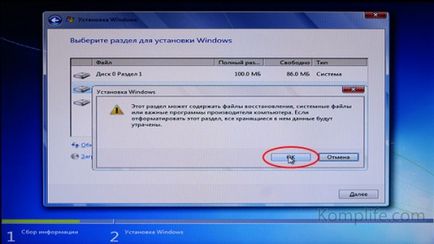
A kívánt meghajtó formázva, akkor folytassa a telepítést, kattintson a „Tovább”
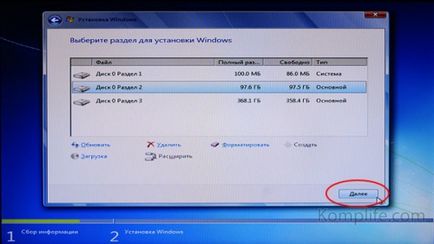
Az adatok beállítási folyamat kezdődött a lemez (flash)

A folyamat befejeződött, a rendszer automatikusan újraindul ebben az időben ne felejtsük el beállítani a BIOS alapértelmezett beállításokkal, vagy távolítsa el az USB flash meghajtót, majd ezt a lépést meg lehet ismételni :)

Egy ismerős telepítési ablakban ülve várt, hogy ne érjen hozzá a számítógép újraindul magát

Az újraindítás után nem lesz automatikus felülvizsgálatát és módosítását a berendezés

Az utolsó szakaszban a telepítés, itt, meg kell adnia egy felhasználói nevet és felér egy számítógép, a felhasználói nevet, kitaláltad is kell, hogy jöjjön fel, akkor írja meg :)
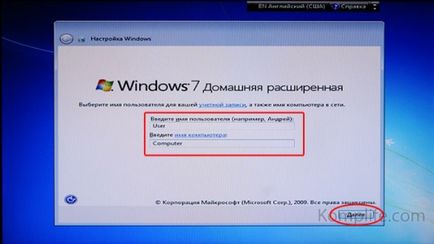
Akkor csak tönkre a fiók, csak abban az esetben, ha egy írási jelszót, akkor gyakran figyelmen kívül hagyott

Ebben az ablakban meg kell adnia az azonos (licenc) a termék kulcs, amelynek székhelye a matrica alatt laptop vagy a számítógép. Kattintson a „Next”
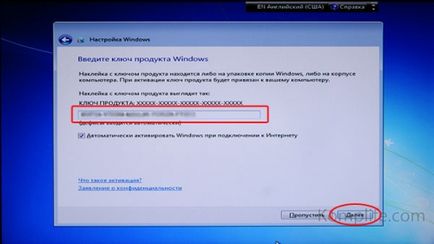

Ellenőrizze, hogy korrigálni kell a dátumot és az időt
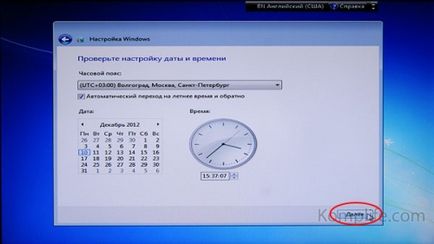
A Windows megszünteti az alkalmazás beállításait

Fejezd be a desktop jelenik meg, a telepítés befejeződött!

Most már csak az illesztőprogramok telepítéséhez és a szükséges szoftver. Mint látható, nagyon egyszerű, és most lehet, hogy beállításával csak engedéllyel szoftver!